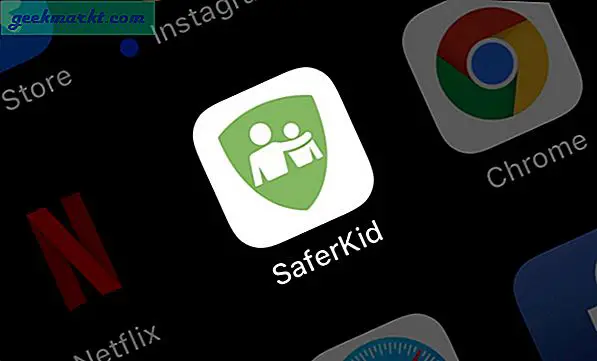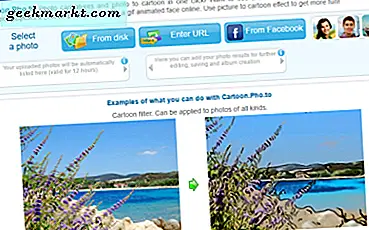Wenn Sie neu in einem sind Samsung-GerätEs könnte Sie überraschen, dass es einen Papierkorb gibt. Dieser Papierkorb ähnelt dem Google Fotos Bin-Funktion. Wenn Sie also Fotos, Videos und Dateien auf einem Samsung-Gerät löschen, anstatt sofort von Ihrem Telefon zu verschwinden, werden diese in den Papierkorb verschoben. Diese Dateien bleiben 30 Tage im Papierkorb und können über die Samsung Gallery-App oder die App "Eigene Dateien" abgerufen werden. Tippen Sie einfach auf den Dreipunkt in der oberen rechten Ecke und wählen Sie Papierkorb. Die Frage ist, wie Sie Fotos dauerhaft von Samsung-Handys löschen können.

Dies ist zwar für die Mehrheit der Benutzer gut, da dies ein guter Weg ist, um versehentliches Löschen zu kompensieren, aber es kann vorkommen, dass Sie sich schämen. Also habe ich die Papierkorbfunktion deaktiviert, sobald ich es herausgefunden habe. Dadurch werden Fotos direkt gelöscht, ohne dass sie zuerst in den Papierkorb verschoben werden.
So löschen Sie Fotos dauerhaft von Samsung-Handys
Um Bilder einzurichten, die direkt gelöscht werden sollen, müssen Sie den Papierkorb deaktivieren. Der Papierkorb ist sowohl in der Samsung Gallery-App als auch in der App "Eigene Dateien" vorhanden und muss daher für beide separat deaktiviert werden.
Gehe zum Samsung Galerie App und tippen Sie auf das Dreipunktmenü in der oberen rechten Ecke. Tippen Sie in den Optionen auf die Einstellungen.

Navigieren Sie im Menü Einstellungen nach unten und Schalten Sie den Papierkorb aus. Die Option "Papierkorb" wird jedoch weiterhin im Dreipunktmenü angezeigt. Urgh, Samsung! Ignorieren Sie es einfach oder tippen Sie auf die Option "Nicht jetzt", falls Sie es versehentlich öffnen.

Wir werden die gleichen Schritte für die App "Eigene Dateien" wiederholen. Gehe zum Samsung Meine Dateien und tippen Sie auf das dreipunktige Menüsymbol in der oberen rechten Ecke und tippen Sie auf die Einstellungen.

Schalten Sie im Menü "Einstellungen" den "Papierkorb" aus. Ähnlich wie bei der Galerie-App ist die Option "Papierkorb" in der Samsung-Datei "Eigene Dateien" weiterhin vorhanden, Sie können sie jedoch ignorieren.

Darüber hinaus, wenn Sie eine verwenden Galerie von Drittanbietern oder ein Dateimanager-Appwürde die Papierkorbfunktion von Samsung vollständig umgehen. Die aus diesen Apps gelöschten Fotos und Dateien verschwinden sofort von Ihrem Telefon. Aus diesem Grund müssen Sie vorsichtig sein, was Sie in Zukunft löschen.
Zusammenfassung: Deaktivieren Sie den Samsung-Papierkorb
Die Idee eines Papierkorbs existiert seit langer Zeit und wurde erstmals vom Windows-Betriebssystem entwickelt. Benutzer haben seit einiger Zeit auf ihrem Android nach einem gesucht und jetzt haben sie es. Aber nicht alle von uns brauchen oder benutzen es und einige von uns wollen es einfach loswerden. Es kann unangenehm werden, wenn jemand all diese peinlichen oder sensiblen Dokumente oder Mediendateien im Papierkorb findet, weil Sie vergessen haben, sie zu löschen. Für Benutzer wie diese ist es eine weitaus bessere Lösung, den Papierkorb in Samsung einfach zu deaktivieren.
Lesen Sie auch: So deaktivieren Sie Bloatware-Apps auf Samsung One UI-Telefonen ohne Root